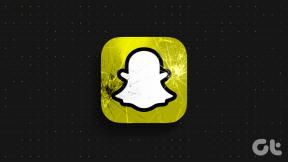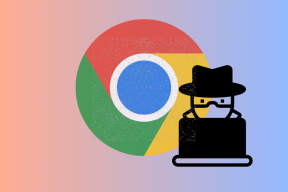Top 8 načina da popravite kašnjenje kamere na iPhoneu
Miscelanea / / February 15, 2022
iPhonei su uvijek imali najbolje kamere. A veliki dio toga zaslužan je za vrlo optimiziran softver i aplikaciju za kameru. Ali ako ste intenzivno koristili aplikaciju za kameru na svom iPhoneu, možda ste naišli na situacije u kojima aplikacija kamere neugodno zaostaje ili na kraju pokazuje crni ekran.

Dobra vijest je da to možete popraviti. Proći ćemo kroz nekoliko popravaka za rješavanje problema koji bi vam trebali pomoći da ispravite kašnjenje kamere na iPhoneu. Dakle, prijeđimo odmah na to.
1. Zatvorite Nedavne aplikacije
iOS je jedan od najboljih kada je u pitanju upravljanje memorijom. Međutim, vaš iPhone bi se neizbježno mogao boriti ako imate previše aplikacija otvorenih u pozadini. Također može dovesti do zamjetnih kašnjenja i mucanja tijekom korištenja aplikacije za kameru na iPhoneu.
Stoga zatvorite sve nedavne aplikacije i ponovno upotrijebite aplikaciju kamere da vidite ima li to bilo kakvu razliku.
2. Isključite Live Photo
Živa fotografija je značajka koja bilježi svaki pokret prije i nakon snimanja fotografije i spaja ih kako bi se stvorila mala animacija. Naravno, ova značajka također može značajno usporiti aplikaciju za kameru jer ona uvijek snima. To je osobito istinito ako koristite stari iPhone uređaj.
Dakle, ako niste zainteresirani za snimanje fotografije uživo, razmislite o tome da je isključite dodirom na ikonu s tri kruga u gornjem desnom kutu zaslona.

3. Pustite da se vaš iPhone ohladi
Kao i svaki drugi pametni telefon, Poznato je da se iPhone uređaji pregrijavaju u prilikama. To se može dogoditi ako ste koristili svoj iPhone dok ste se punili dulje vrijeme. Srećom, vaš iPhone bi trebao prikazati poruku upozorenja kada postane neugodno topao. Da biste ga ohladili, isključite svoj iPhone i pričekajte nekoliko minuta prije nego što ga uključite. Zatim provjerite radi li aplikacija za kameru dobro.
4. Isključite način rada male snage
Ako ste svoj iPhone koristili u načinu rada s niskom potrošnjom kako biste produžili trajanje baterije, aplikacije na vašem telefonu možda će imati poteškoća u neometanom radu. Naravno, to vrijedi i za aplikaciju za kameru.
Čitajte dalje da biste saznali kako onemogućiti način rada s niskom potrošnjom na iPhoneu.
Da biste onemogućili način rada s niskim brojem podataka na Wi-Fi, pokrenite aplikaciju Postavke i idite na Wi-Fi. Dodirnite ikonu informacija pored svoje Wi-Fi mreže i isključite Low Data Mode.

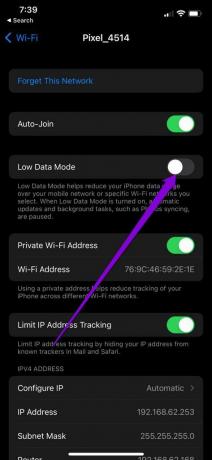
Isto tako, ako koristite mobilne podatke, otvorite Postavke i posjetite Mobilni podaci. Dodirnite Mogućnosti mobilnih podataka i isključite Low Data Mode.


5. Oslobodite prostor za pohranu
Nedostatak prostora za pohranu još je jedan razlog zašto aplikacija za kameru može zaostajati na vašem iPhoneu. U idealnom slučaju, trebate zadržati najmanje 1 GB slobodnog prostora za pohranu za vaš iPhone.
Za pregled pohrane telefona idite na Postavke, a zatim na Općenito. Zatim dodirnite iPhone Storage za pregled trenutačnog statusa pohrane.


Ako ne želite brisati omiljene fotografije ili videozapise, razmislite izbacivanje manje korištenih aplikacija s vašeg iPhonea kako biste oslobodili prostor za pohranu.
6. Isključite značajku VoiceOver
VoiceOver je korisna značajka pristupačnosti na iPhoneu napravljena za pomoć slabovidnim osobama. Nekoliko korisnika uspjelo je riješiti problem kašnjenja kamere jednostavnim isključivanjem ove značajke. Evo kako.
Korak 1: Otvorite Postavke na svom iPhoneu i pomaknite se prema dolje da dodirnete Pristupačnost.

Korak 2: Idite na VoiceOver i tamo ga isključite.
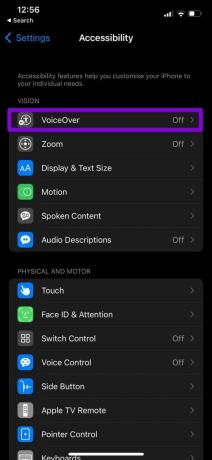
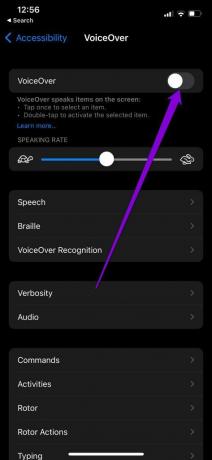
7. Podesite postavke snimanja kamere
Ako vas i dalje muči kašnjenje kamere na vašem iPhoneu, možete pokušati podesiti postavke snimanja kamere na vašem iPhoneu da vidim hoće li to pomoći.
Korak 1: Otvorite Postavke na svom iPhoneu i idite na Kamera.

Korak 2: Zatim dodirnite Formats i odaberite Most Compatible sa sljedećeg izbornika.


8. Ažurirajte svoj iPhone
Na kraju, trebali biste instalirati sva ažuriranja na čekanju na svoj iPhone. Ako je problem uzrokovan bugom u verziji iOS-a, ažuriranje na najnoviju verziju trebalo bi riješiti problem. Osim toga, dobra je praksa ažurirati softver svog iPhonea ako želite najbolje moguće iskustvo.
Da biste provjerili ima li ažuriranja softvera na iPhoneu, otvorite Postavke i idite na Općenito. Dodirnite Ažuriranja softvera za preuzimanje i instaliranje svih ažuriranja na čekanju odavde.


Nema više zaostajanja
Gornji savjeti trebali bi pomoći u smanjenju kašnjenja kamere na iPhoneu. Ali ako ste se umorili od takvih problema s iPhone aplikacijom za kameru, App Store je puna mnoštva aplikacije za kameru trećih strana koji su više nego dovoljno dobri.
Posljednje ažurirano 14. veljače 2022
Gornji članak može sadržavati partnerske veze koje pomažu u podršci Guiding Tech. Međutim, to ne utječe na naš urednički integritet. Sadržaj ostaje nepristran i autentičan.

Napisao
Pankil je po struci inženjer građevine koji je svoj put započeo kao pisac u EOTO.tech. Nedavno se pridružio Guiding Techu kao slobodni pisac kako bi pokrio upute, objašnjenja, vodiče za kupnju, savjete i trikove za Android, iOS, Windows i web.